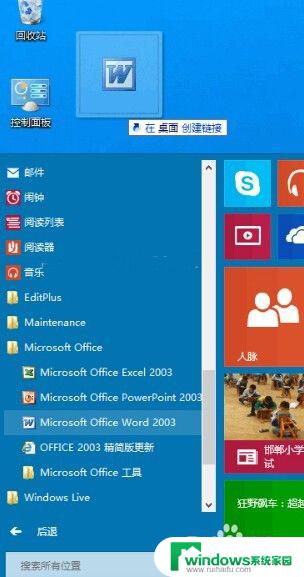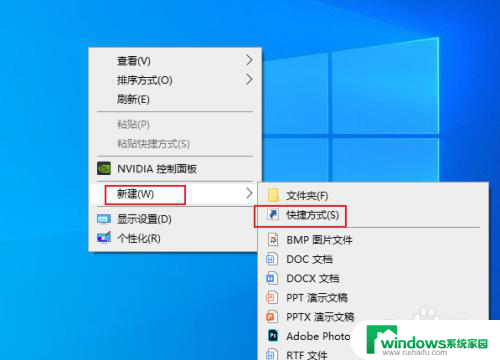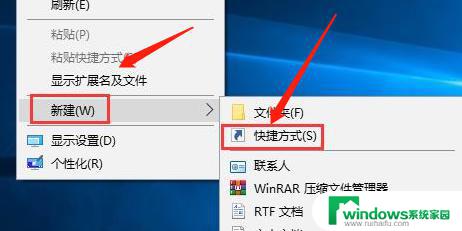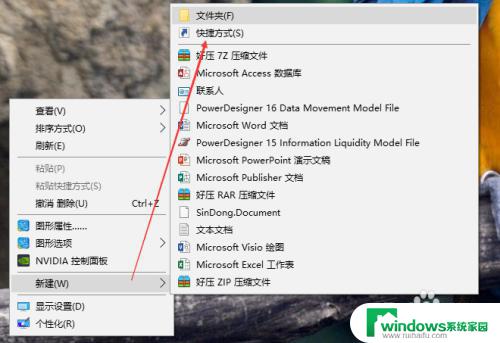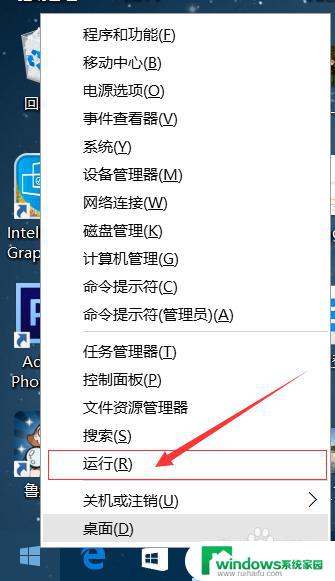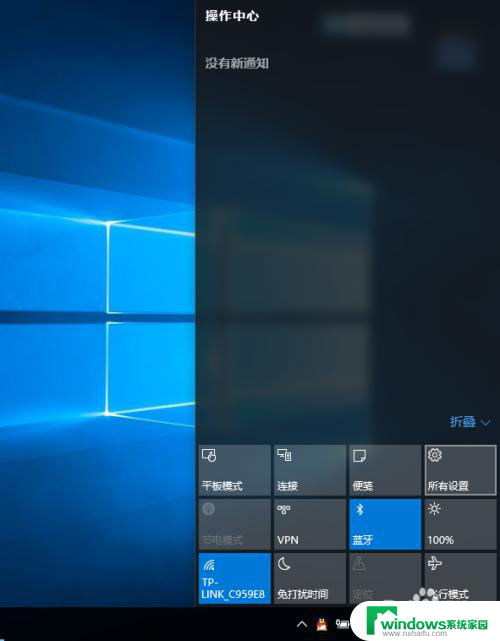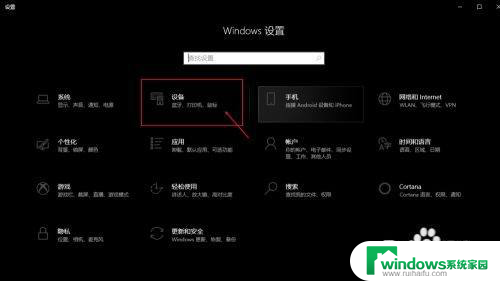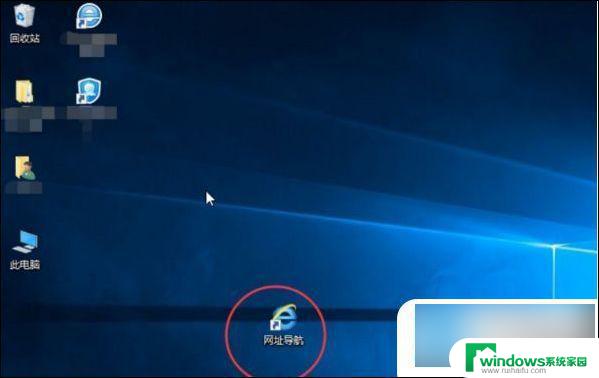win10禁止自动创建快捷方式 禁止Win10软件自动生成快捷方式的方法
更新时间:2023-06-07 18:42:53作者:xiaoliu
win10禁止自动创建快捷方式,Win10系统自动创建快捷方式问题一直困扰着许多用户,特别是对于使用频率较低的软件,每次自动创建快捷方式都会让桌面变得杂乱无序,不过幸运的是Win10系统也提供了解决这个问题的方法,下面我们来看一下具体的操作步骤。
步骤如下:
1.在win10系统桌面上,开始菜单。右键,运行。
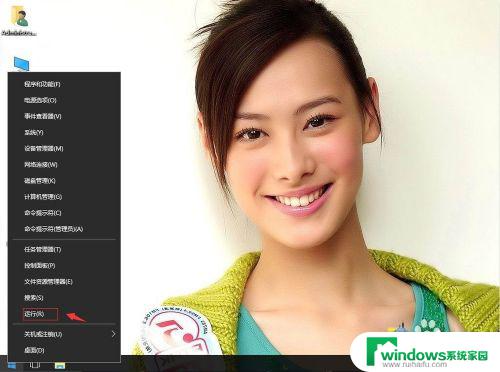
2.输入regedit,再确定。
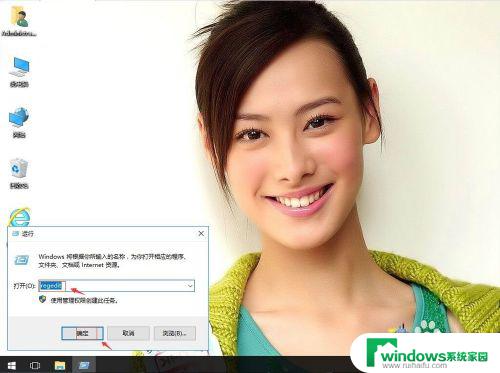
3.在注册表编辑器中展开定位HKEY_USERS\.DEFAULT\Software\Microsoft\Windows\CurrentVersion\Explorer。在右侧空白,右键,新建-DWORD(32位)值。
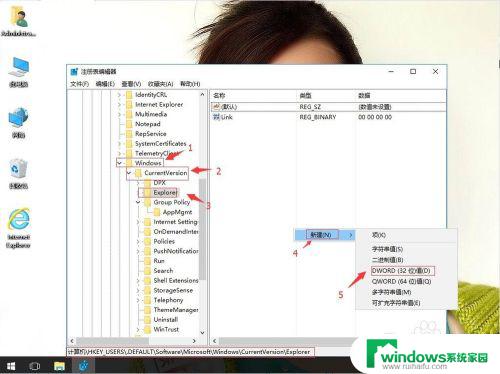
4.重命名为NoDesktop。右键,修改。

5.把数值数据修改为1。再确定。
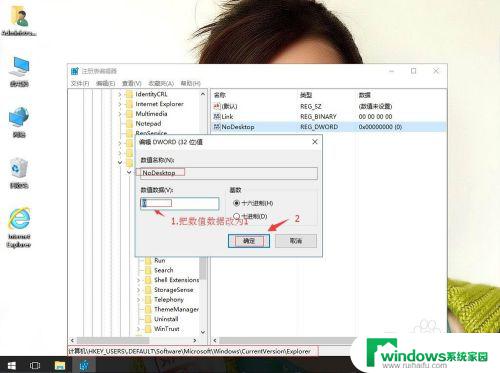
以上就是禁用Win10自动创建快捷方式的全部内容,如果您遇到类似的问题,请参考本文中介绍的步骤进行修复,我们希望这些信息能够对您有所帮助。